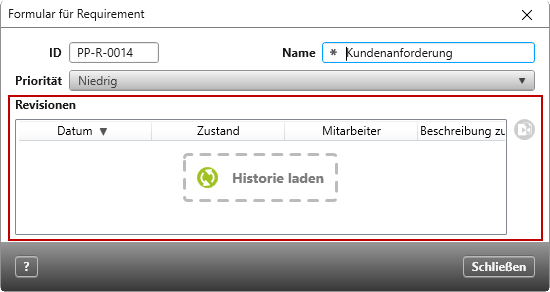Ab Version 5.1 möglich
History (Steuerelement)
Das Steuerelement History wird verwendet, um die Revisionen (Historieneinträge) eines Elements direkt im Formular anzuzeigen.
Die Einträge werden bei jedem Öffnen neu geladen, indem Sie auf die Schaltfläche Historie laden klicken. Über die blaue Schaltfläche am rechten Rand können Sie Revisionen miteinander vergleichen. Das Kontextmenü bietet Ihnen weitere Befehle, über die Sie einzelne Stände exportieren oder das Formular zum Revisionsstand öffnen können.
Klicken Sie links im Werkzeugkasten auf History und dann in das Formular. Sobald das Steuerelement platziert ist, öffnen sich rechts die Eigenschaften.
Die Eigenschaften
Häufig verwendet
In dieser Kategorie werden für das Steuerelement Eigenschaften und Optionen angezeigt, die häufig verwendet werden. Die Kategorie können Sie nicht bearbeiten.
Allgemein
| Aktiviert | Darüber wird festgelegt, ob das Steuerelement angezeigt bzw. geladen werden kann. Standardmäßig ist die Option markiert. Belassen Sie die Einstellung, da sonst das Steuerelement deaktiviert wird und nichts geladen werden kann. |
Beschriftung
Beschriftungen können Sie links, rechts, oberhalb oder unterhalb des Steuerelements platzieren. Es ist auch möglich mehr als eine Beschriftung anzugeben. Beschriftungen, die Sie anzeigen lassen wollen, müssen Sie sichtbar schalten. Klicken Sie auf den Pfeil hinter Links, Oben, Rechts, Unten um weitere Eigenschaften für die Beschriftung anzuzeigen.
Links, Oben, Rechts, Unten
| Ausrichtung (horizontal) | Bestimmt die Textausrichtung innerhalb des Steuerelements. Der Text kann linksbündig, rechtsbündig oder zentriert ausgerichtet werden. |
| Ausrichtung (vertikal) | Bestimmt die Textausrichtung innerhalb des Steuerelements. Der Text kann oben, unten oder zentriert ausgerichtet werden. |
| Beschriftung | Hier tragen Sie eine Beschriftung ein, die Ihnen im Formular als Name angezeigt wird. Die Beschriftung kann zweisprachig angelegt werden. Sie können außerdem bestimmen, ob die Beschriftung fett, kursiv oder fett und kursiv angezeigt wird. |
| Fett/Kursiv | Hier können Sie den Text formatieren, den Sie unter Beschriftung/Text eingegeben haben. |
| Sichtbarkeit | Über das Dropdown-Menü wählen Sie aus, ob die Beschriftung Sichtbar, Versteckt oder Eingeklappt sein soll. |
| Sichtbar | Die eingegebene Beschriftung wird angezeigt. |
| Versteckt | Die eingegebene Beschriftung wird nicht angezeigt. Der Platz, der von der Beschriftung eingenommen wird, bleibt bestehen. |
| Eingeklappt | Die eingegebene Beschriftung, wird nicht angezeigt. Der Platz, der von der Beschriftung eingenommen wird, wird ebenfalls nicht angezeigt. |
Layout
Ausrichtung
Hier bestimmen Sie, wie das Steuerelement innerhalb des Containers (blauen Rahmen) horizontal bzw. vertikal seinen Platz einnehmen soll.
| Horizontal | |
| Links | Das Steuerelement wird links ausgerichtet. |
| Rechts | Das Steuerelement wird rechts ausgerichtet. |
| Zentriert | Das Steuerelement wird in der Mitte ausgerichtet. |
| Füllend | Das Steuerelement nimmt den gesamten zur Verfügung stehenden Platz ein. |
| Vertikal | Möchten Sie Einstellungen zur vertikalen Ausrichtung machen, müssen Sie unter Zelle/Vertikal den Wert auf Füllend stellen. Haben Sie Automatisch eingestellt, wird Ihnen keine vertikale Ausrichtung angezeigt. |
| Oben | Das Steuerelement wird unter dem vorherigen Element ausgerichtet. |
| Unten | Das Steuerelement wird unten ausgerichtet. |
| Zentriert | Das Steuerelement wird in der Mitte ausgerichtet. |
| Füllend | Das Steuerelement nimmt den gesamten zur Verfügung stehenden Platz ein |
Größe
Berechnung Wählen Sie über das Dropdown-Menü aus, ob die eingetragenen Werte – die unter Breite und Höhe eingetragen sind – sich ausschließlich auf das Steuerelement beziehen oder ob die Beschriftung mit eingerechnet werden soll.
Breite/Höhe
Hier können Sie eine feste Höhe und Breite eingeben. Bleiben die Felder leer, dann werden Breite und Höhe automatisch berechnet. Die Breite berechnet sich aus dem tatsächlichen Platz, der zur Verfügung steht. Die Höhe und die Breite werden in px angegeben.
Zelle
Hier bestimmen Sie, wie viel Platz das Steuerelement horizontal bzw. vertikal einnehmen soll.
| Automatisch | Das Steuerelement nimmt den minimalen zur Verfügung stehenden Platz ein. |
| Füllend | Das Steuerelement nimmt den maximalen zur Verfügung stehenden Platz ein. |
Darstellung
Sichtbar Hierüber wird bestimmt, ob das Steuerelement im Formular angezeigt bzw. ausgeblendet werden soll. Wenn das Steuerelement nicht angezeigt werden soll, bleibt der Platz, der von der vom Steuerelement eingenommen wird, dennoch bestehen.
Sonstiges
Tooltip Hier können Sie einen Tooltip eingeben, der im Formular angezeigt wird, wenn man mit der Maus über das Steuerelement fährt. Der Tooltip kann zweisprachig angelegt werden. Klicken Sie dazu auf den grauen Punkt hinter dem Eingabefeld.